 Alertas por email
Alertas por email
En esta sección se registran los correos en donde se reciben los mensajes de aviso que el sistema envía cuando el vencimiento de un servicio está próximo a vencer o ya ha vencido.
 Asignación de correos
Asignación de correos
Para configurar los correos para el envío de alertas desplace el puntero al menú Administración/Configuración alertas/Asignar correos.
Ejemplo:
Se desean recibir todos los mensajes de aviso relacionados con el vehículo honda civic número económico 100, ya sea que necesite un servicio o esté próximo a cumplirse un vencimiento; los correos en donde se recibirán los mensajes son vehiculo100@empresa.com y mantenimiento@empresa.com. Para ello desplace el puntero al menú Administración/Configuración alertas/Asignar correos y después efectúe lo siguiente:
- De la tabla "vehículos" seleccione el vehículo honda civic. (La fila seleccionada es marcada de color naranja).
- En el recuadro "destinatarios" introduzca los correos vehiculo100@empresa.com y mantenimiento@empresa.com (los correos deben estar separados por coma).
- Haga clic en el botón guardar.
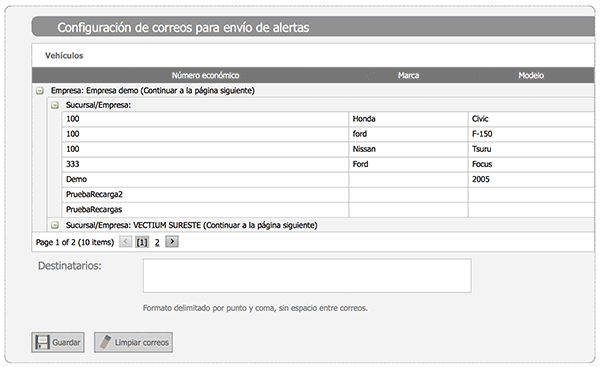
Configuración de correos
 Equipos de rastreo
Equipos de rastreo
Cuando los vehículos cuentan con el Sistema Rémora®*, este módulo se encarga de administrar los equipos de rastreo, ya sea que se necesiten instalar en una unidad, desinstalarlo, desactivarlo o moverlo a otra unidad.
 Administración de equipos de rastreo
Administración de equipos de rastreo
Para acceder a la administración de equipos de rastreo desplace el puntero al menú Administración/Equipos GPS/Admón equipos de rastreo. A continuación se muestra la interfaz del módulo y se listan sus funciones.
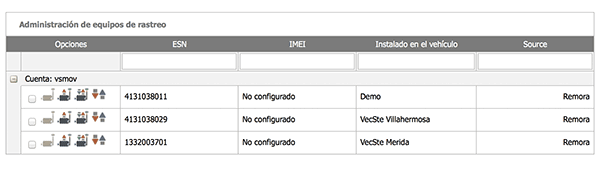
Administración de Equipos de Rastreo
![]() Instalar equipo de rastreo
Instalar equipo de rastreo
![]() Desinstalar equipo de rastreo
Desinstalar equipo de rastreo
![]() Mover equipo de rastreo a otra unidad
Mover equipo de rastreo a otra unidad
![]() Desactivar equipo de rastreo
Desactivar equipo de rastreo
 Instalar equipo de rastreo
Instalar equipo de rastreo
Para instalar un equipo de rastreo selecciónelo de la tabla "Equipos de rastreo" y haga clic en el icono "instalar equipo de rastreo". Los vehículos que tiene instalado un equipo de rastreo parpadean en pantalla.
Ejemplo:
Se desea instalar el equipo de rastreo con número de serie 1231050552 en el vehículo honda civic con número económico 100; para ello haga clic en el icono "instalar equipo de rastreo" y después efectúe lo siguiente:
- En la ventana vehículos que aparece en pantalla, seleccione de la tabla que se despliega, el vehículo "honda civic número económico 100".
- Haga clic en el botón instalar.
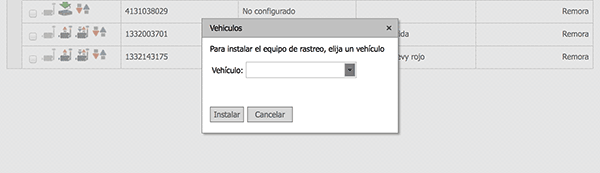
Instalar equipo de rastreo
 Desinstalar equipo de rastreo
Desinstalar equipo de rastreo
Para desinstalar un equipo de rastreo efectúe lo siguiente:
- Del equipo que va a desinstalar haga clic en el icono "desinstalar equipo de rastreo".
- Acepte la confirmación del sistema haciendo clic en el botón sí.
 Mover equipo de rastreo a otra unidad
Mover equipo de rastreo a otra unidad
Para mover un equipo de rastreo de una unidad a otra efectúe lo siguiente:
- Del equipo que va a mover a otra unidad haga clic en el icono "mover equipo de rastreo a otra unidad"
- Seleccione el vehículo al cual se moverá el equipo de rastreo.
- Haga clic en el botón cambiar.
 Desactivar equipo de rastreo
Desactivar equipo de rastreo
Para desactivar un equipo de rastreo simplemente haga clic en el icono desactivar equipo de rastreo y acepte la confirmación del sistema haciendo clic en el botón sí.
 Sistema
Sistema
Este módulo es el encargado de registrar y administrar los usuarios y permisos del sistema así como visualizar los diferentes perfiles. También es posible registrar y administrar a los proveedores.
 Usuarios
Usuarios
El módulo de usuarios está conformado por las secciones: Agregar nuevo usuario, administración de usuarios, administración de permisos y perfiles de usuarios.
 Agregar usuario
Agregar usuario
Para registrar un usuario en el sistema desplace el puntero al menú Administración/Sistema/Usuarios/Agregar nuevo usuario y después efectúe lo siguiente:
- Introduzca los datos generales del usuario, (Perfil de usuario, sucursal, nombre, etc.), y defina la zona horaria e idioma que va a utilizar.
- Haga clic en el botón guardar.
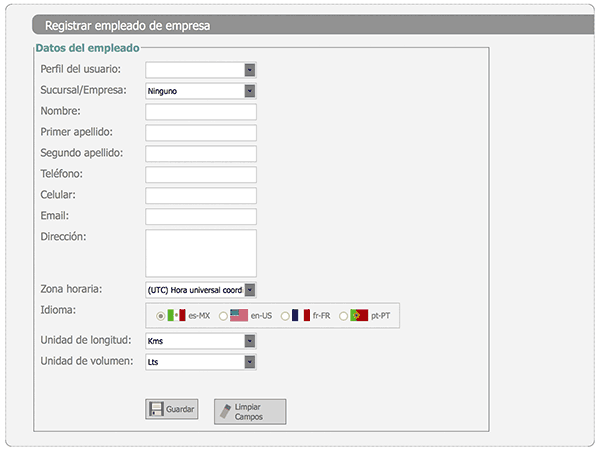
Registrar usuario
 Administración de usuarios
Administración de usuarios
En esta sección es posible actualizar los datos generales de los usuarios, desactivar usuarios, cambiarlos de sucursal y cambiar su perfil. Para acceder a este módulo desplace el puntero al menú Administración/Sistema/Usuarios/Admón de usuarios. A continuación se muestra la interfaz del módulo y se listan sus funciones.
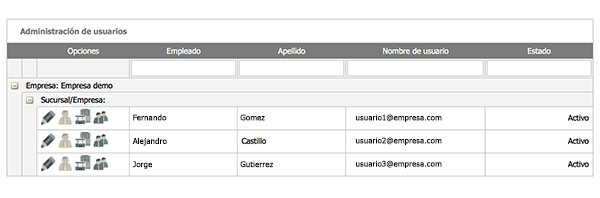
Administración de usuarios
![]() Actualizar datos de usuario
Actualizar datos de usuario
![]() Desactivar usuario
Desactivar usuario
![]() Cambiar usuario de sucursal
Cambiar usuario de sucursal
![]() Cambiar perfil de usuario
Cambiar perfil de usuario
 Actualizar datos de usuario
Actualizar datos de usuario
Para actualizar los datos de un usuario haga clic en el icono actualizar usuario y efectúe lo siguiente:
- Modifique los datos que requiera.
- Haga clic en el botón guardar cambios
 Desactivar usuario
Desactivar usuario
Para desactivar un usuario haga clic en el icono desactivar usuario y acepte la confirmación del sistema haciendo clic en el botón sí.
 Cambiar usuario de sucursal
Cambiar usuario de sucursal
Para cambiar un usuario de una sucursal haga clic en el icono cambiar usuario de sucursal y después efectúe lo siguiente:
- Elija la sucursal a la cual va asignar al usuario.
- Haga clic en el botón Aceptar.
 Cambiar perfil de usuario
Cambiar perfil de usuario
Para cambiar el perfil de un usuario haga clic en el icono cambiar perfil y efectúe lo siguiente.
- Elija el perfil.
- Haga clic en el botón aceptar.
 Administración de perfiles de usuario
Administración de perfiles de usuario
En esta sección es posible registrar perfiles de usuario y editar los detalles generales de los perfiles que están registrados en el sistema.(Debe contar con los permisos necesarios para realizar los cambios).
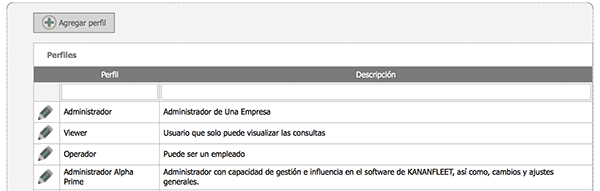
Administración de perfiles de usuario
 Proveedores
Proveedores
Este módulo es el encargado de registrar y administrar los datos de los proveedores lo que permite llevar un control de los artículos que se adquieren de cada proveedor o hacer una consulta de sus datos generales como dirección, teléfono, contacto, etc.
 Agregar proveedor
Agregar proveedor
Para agregar un proveedor desplace el puntero al menú Administración/Sistema/Proveedores/Agregar proveedor y después efectúe lo siguiente:
- Introduzca los datos generales del proveedor. (Nombre, dirección, contactos, etc.)
- Haga clic en el botón guardar.
 Administración de proveedores
Administración de proveedores
El módulo de administración de proveedores se encarga de consultar y actualizar los datos generales de los proveedores registrados en el sistema. Para acceder a éste módulo desplace el puntero al menú Administración/Sistema/Proveedores/Admón de proveedores. A continuación se muestra la interfaz del módulo y se listan sus funciones.
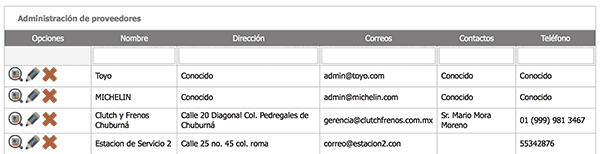
Administración de proveedores
![]() Consultar detalle de proveedor
Consultar detalle de proveedor
![]() Actualizar datos de proveedor
Actualizar datos de proveedor
 Consultar detalle de proveedor
Consultar detalle de proveedor
Para consultar el detalle de un proveedor solo haga clic en el icono "consultar detalle" en la fila del proveedor que requiere visualizar.
 Actualizar datos de proveedor
Actualizar datos de proveedor
Para actualizar los datos de un proveedor haga clic en el icono "actualizar datos de proveedor" y después efectúe lo siguiente:
- Modifique los datos que requiera. (Nombre, dirección, etc.).
- Haga clic en el botón guardar cambios.